複数の画面切り替えを管理するには
画面切り替えを適用する、設定する
最終更新日時:2023/04/03 17:18:07
複数の画面切り替えを管理するには、スライド一覧にした方が効率的です。複数のスライドをまとめて同じ画面切り替えを適用したり、画面切り替えを削除したりする方法について説明します。
複数のスライドをまとめて適用する
- スライド一覧に切り替えます。ステータスバーの[スライド一覧]または[表示]タブの[スライド一覧]を選択します。
- 対象となる複数のスライドを選択します。連続したスライドの場合は最初のスライドを選択してShiftキーを押しながら最後のスライドをクリック、飛び飛びの場合はCtrlキーを押しながらクリックしていきます。
- [画面切り替え]タブを開き、適用したいものを選択します。
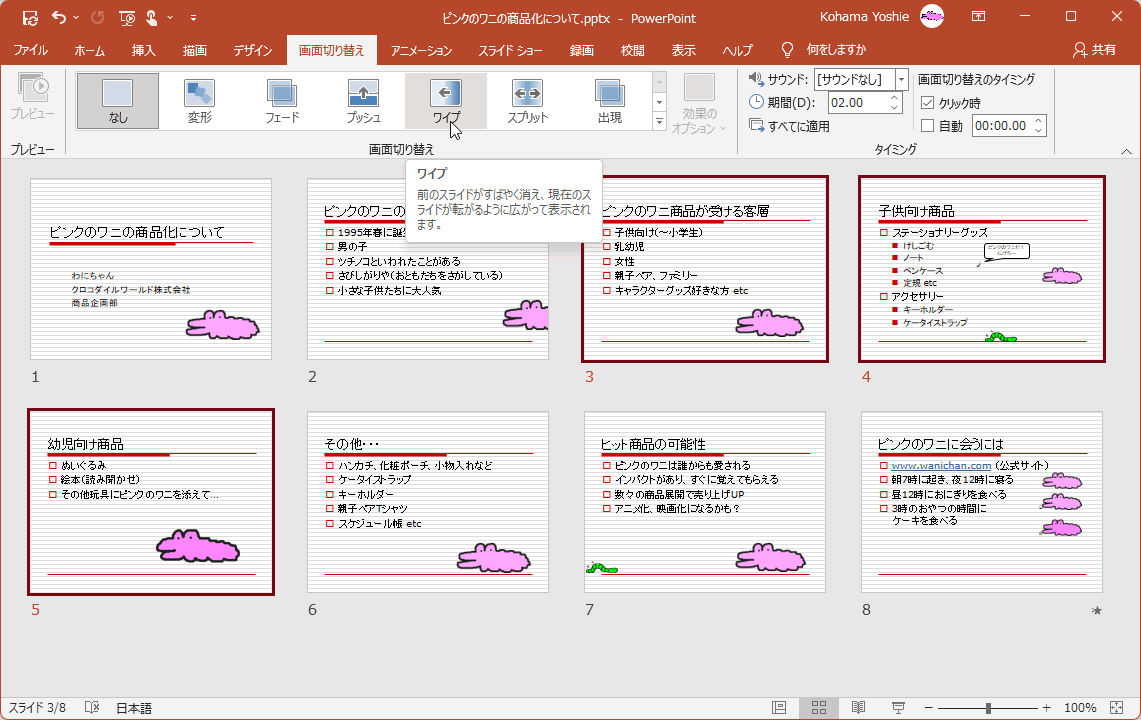

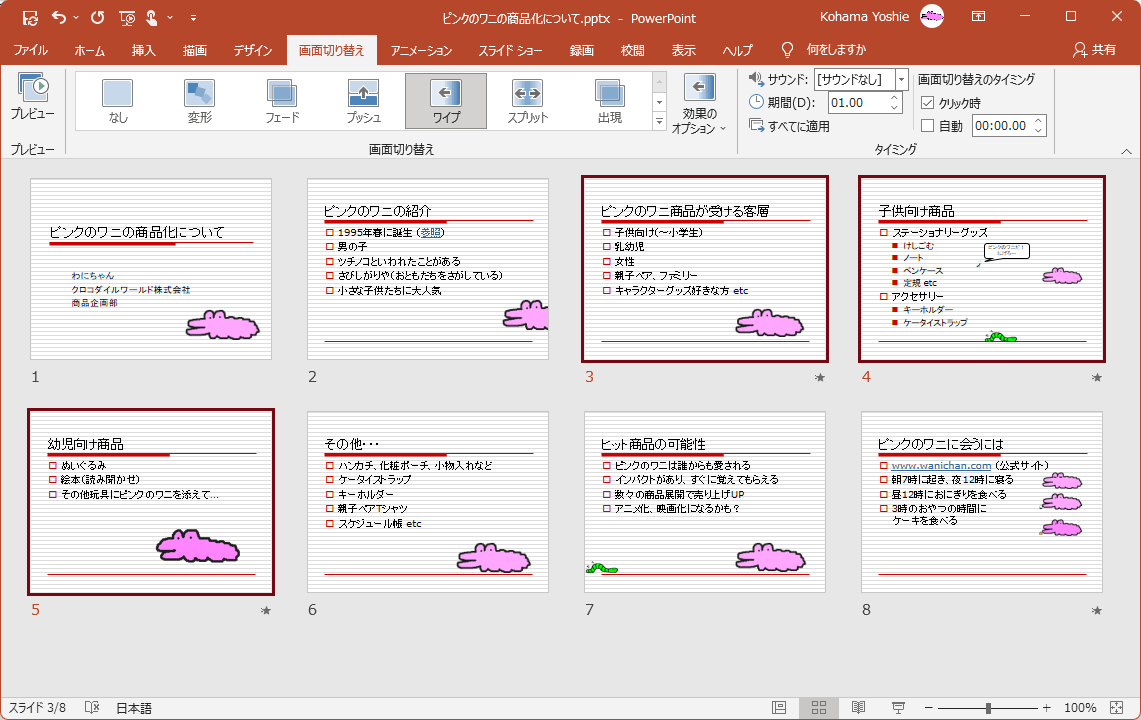
画面切り替えを削除する
- 画面切り替え効果を削除したい複数のスライドを選択します。
- [画面切り替え]タブを開き、[画面切り替え]一覧から[なし]を選択します。
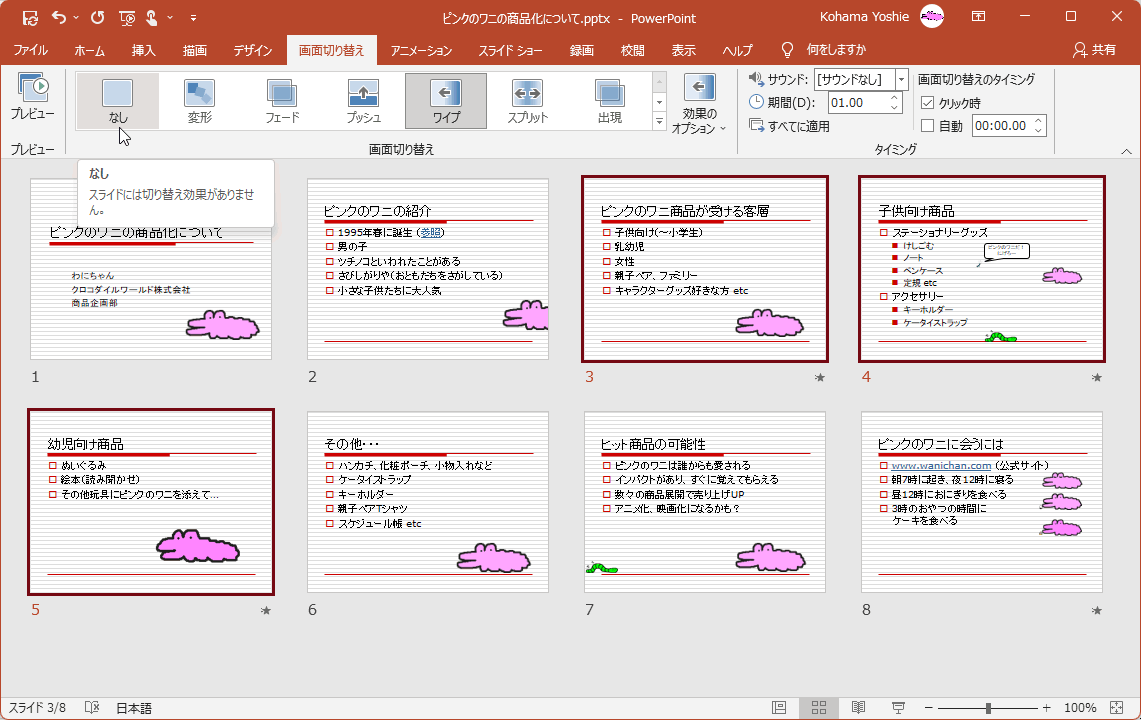

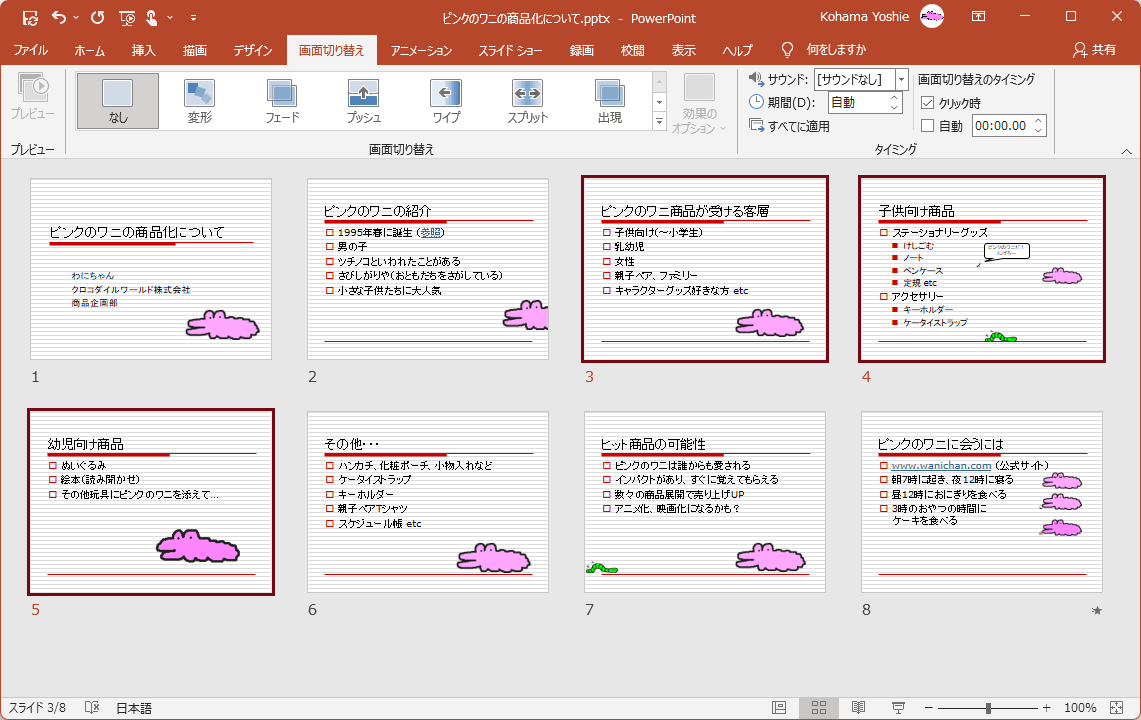
スポンサーリンク
INDEX
異なるバージョンの記事
コメント
※技術的な質問は、Microsoftコミュニティで聞いてください!

